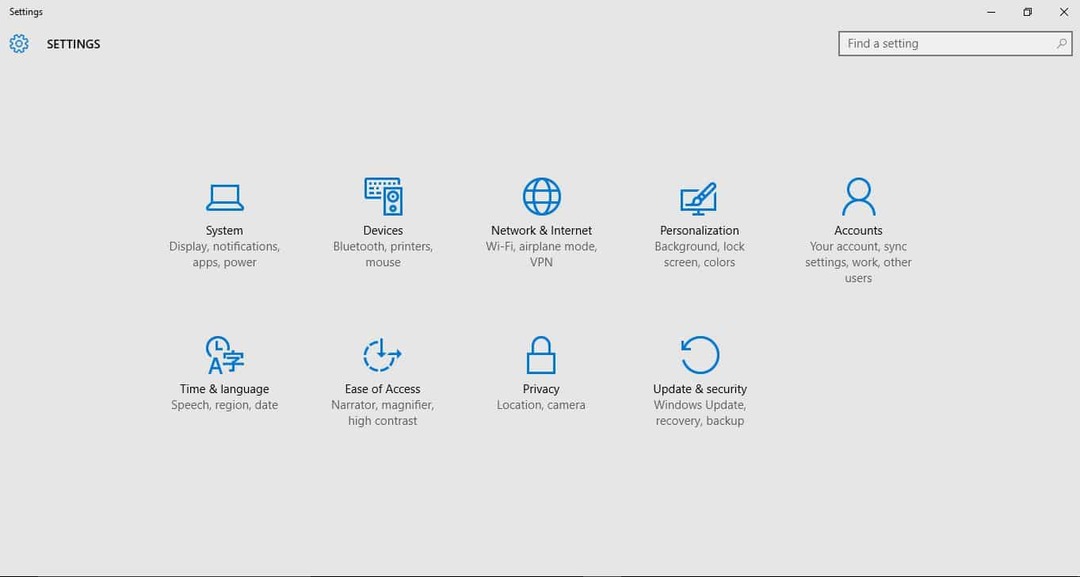Vyzkoušejte tato ověřená řešení nyní
- Posouvání pomocí touchpadu se používá k posouvání dolů nebo nahoru na různých stránkách.
- Někdy rolování dvěma prsty nefunguje kvůli nekompatibilitě nebo zastaralým ovladačům.
- To lze snadno opravit aktualizací aktuálních ovladačů nebo resetováním nastavení touchpadu.
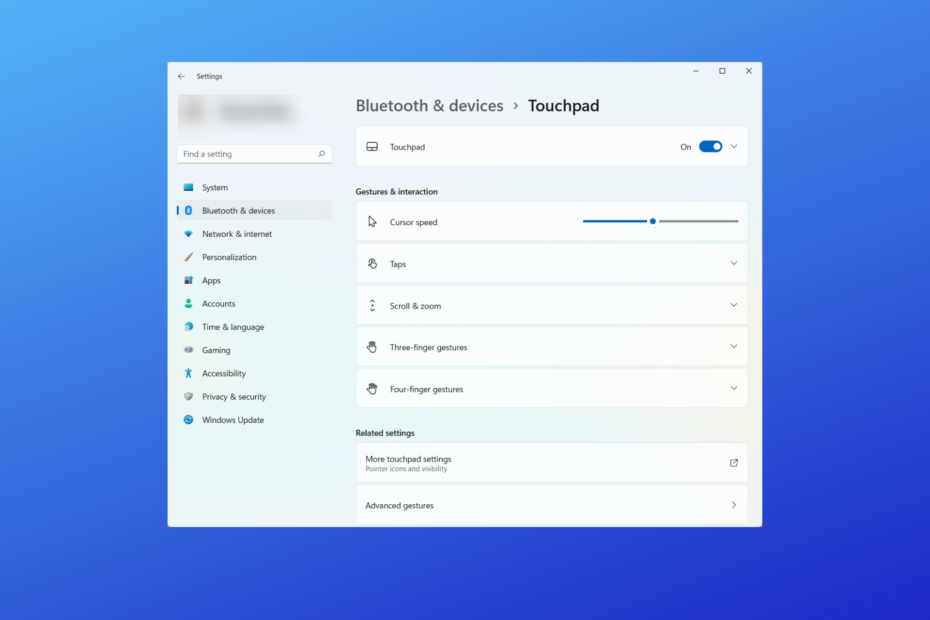
XINSTALUJTE KLIKNUTÍM NA STAŽENÍ SOUBORU
SPONZOROVÁNO
- Stáhněte si Fortect a nainstalujte jej na vašem PC.
- Spusťte proces skenování nástroje hledat poškozené soubory, které jsou zdrojem vašeho problému.
- Klikněte pravým tlačítkem na Spusťte opravu takže nástroj může spustit opravný algoritmus.
- Fortect byl stažen uživatelem 0 čtenáři tento měsíc s hodnocením 4,4 dne TrustPilot
Pokud je váš touchpad rozbitý, je to jedna z nejvíce frustrujících věcí, které je třeba řešit. Každý se při navigaci v uživatelském rozhraní a interakci s aplikacemi spoléhá na touchpad svého notebooku. A když posouvání dvěma prsty nefunguje ve Windows 11, není to tak složité opravit.
V případě, že touchpad nefunguje, může být na vině hardwarový problém nebo problém s ovladačem, ale když konkrétní funkce, jako je rolování dvěma prsty, nefungují, musíme použít trochu jiný přístup. Pojďme to zjistit!
Existuje možnost, že funkce posouvání a pohybu nebude pro vás správně fungovat. Problémy s touchpadem u notebooků jsou nejčastěji důsledkem změn v nastavení.
Specialisté společnosti Microsoft zjistili, že nekompatibilita ovladačů hraje významnou roli v těchto problémech. Mezi další hlavní příčiny patří:
- Nastavení nemusí být povoleno – Některé notebooky mají funkci, která deaktivuje touchpad když je připojena externí myš.
- Nahromaděný prach a jiné nečistoty – To může fyzicky blokovat pohyb ukazatele.
- Vadný hardware – Tento problém může způsobit uvolněné spojení nebo poškozené obvody.
- Problémy se softwarem touchpadu – Jsou vzácné, ale vyskytují se. Pokud jste nedávno aktualizovali svůj operační systém, je možné, že toto je kořen problému. To také vede k situaci, kdy touchpad kliká, ale nehýbe se.
- Možnosti posouvání nemusí být upraveny – Touchpad možná není správně nakonfigurován.
Pokud používáte externí myš a také nefunguje, měli byste se podívat na kompletní příručku pro myš nefunguje ve Windows 11.
Protože víme, že běžné příčiny posouvání touchpadu nefunguje v systému Windows 11, pojďme nyní k řešením.
Než přejdete k podrobným řešením, je zde několik rychlých kontrol a kroků pro řešení problémů, které můžete provést:
- Restartujte počítač a zkontrolujte, zda posouvání touchpadu funguje.
- Pokud používáte myš, odpojte ji a zkontrolujte, zda touchpad začíná fungovat.
- Ujistěte se, že touchpad nemá nějaké hardwarové problémy.
Po těchto předběžných kontrolách přejdeme k podrobným řešením níže.
1. Zkontrolujte, zda je zapnutý touchpad
- Klikněte na Okna ikonu ve spodní části hlavního panelu a vyberte Nastavení možnost z nabídky.
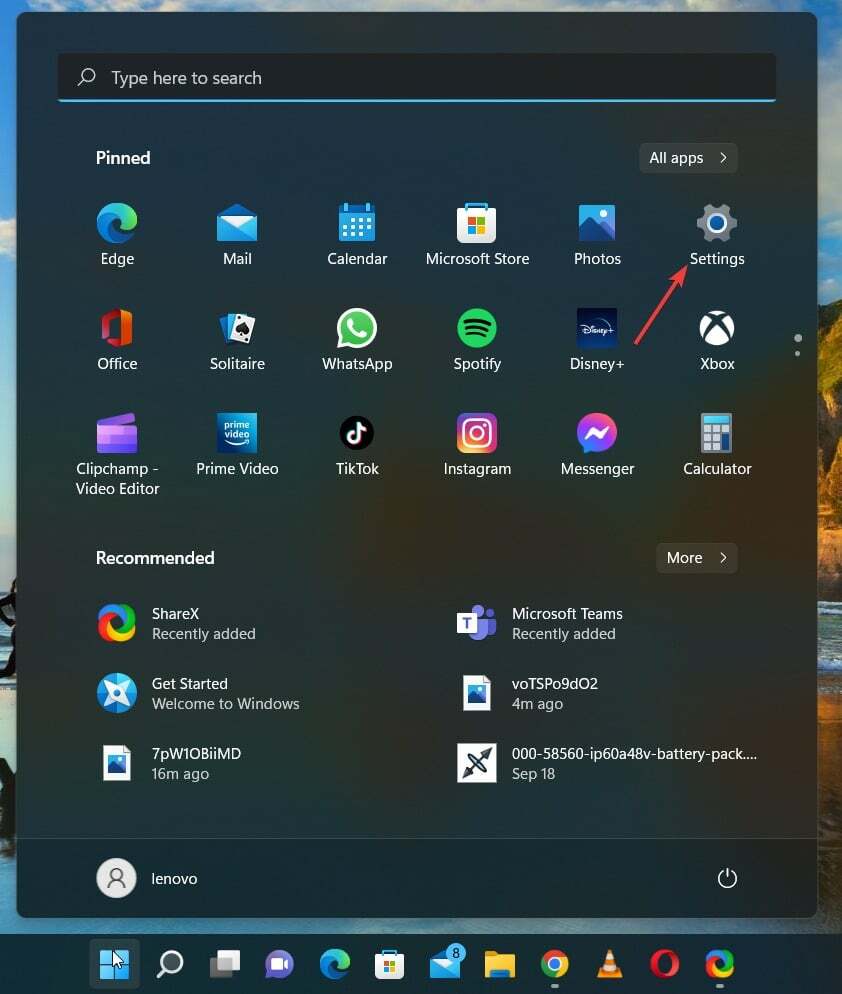
- Najít Bluetooth a zařízení z nabídky postranního panelu a klikněte na něj.
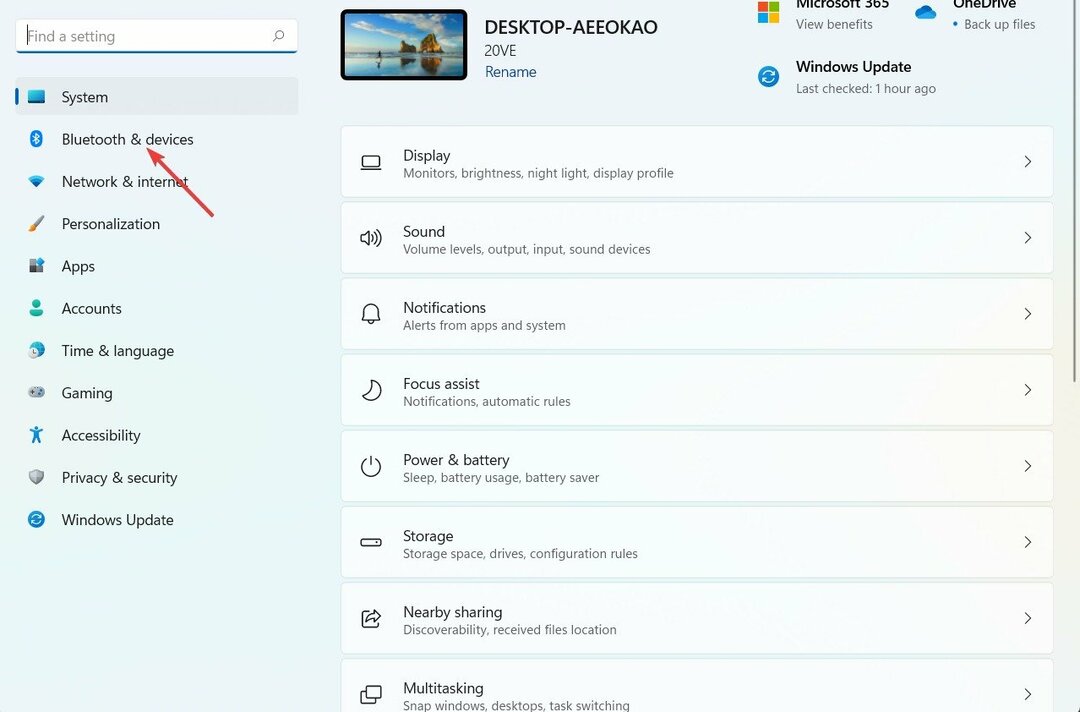
- Nyní v pravém podokně vyhledejte Touchpad.

- Ujistěte se, že Přepínání touchpadu možnost je Na.
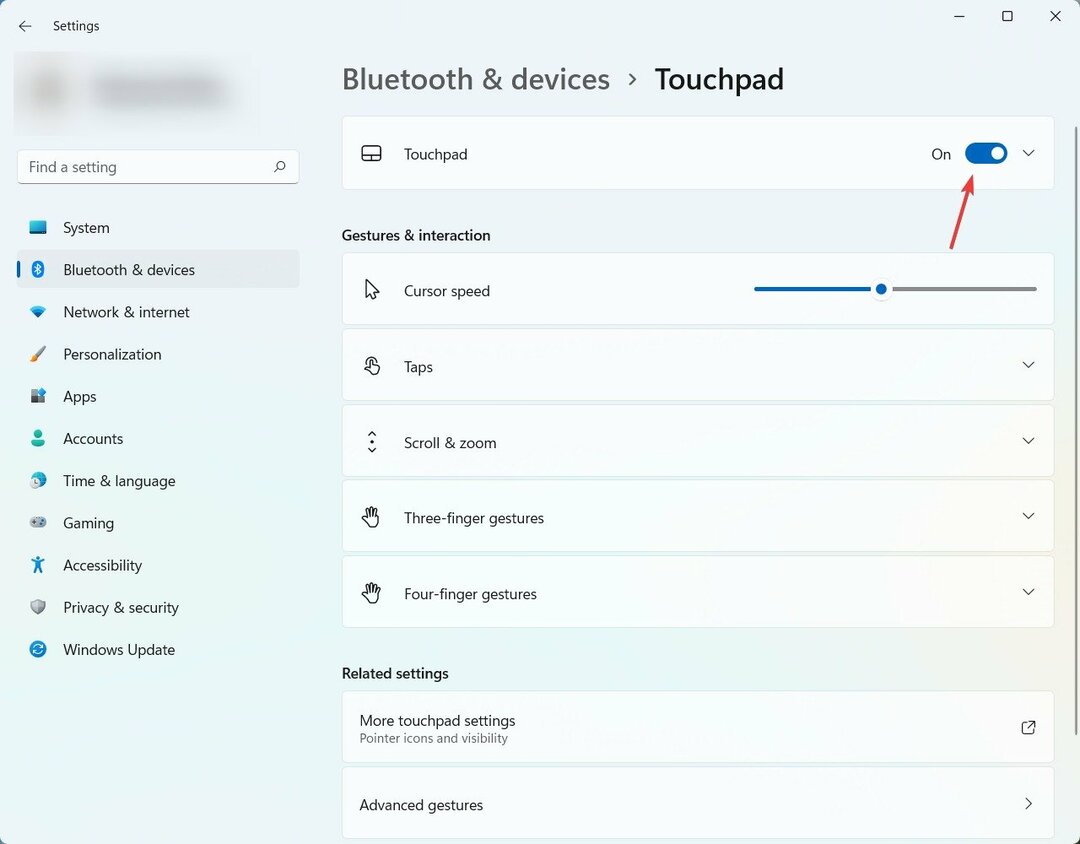
Pokud posouvání touchpadu nefunguje v Excelu nebo jiných aplikacích, ujistěte se, že je touchpad povolen. Zjistěte také, jak na to získejte kurzor zpět, pokud náhodně zmizí.
2. Aktualizujte ovladače touchpadu
- Klepněte pravým tlačítkem myši na Okno ikonu na hlavním panelu a klikněte Správce zařízení.
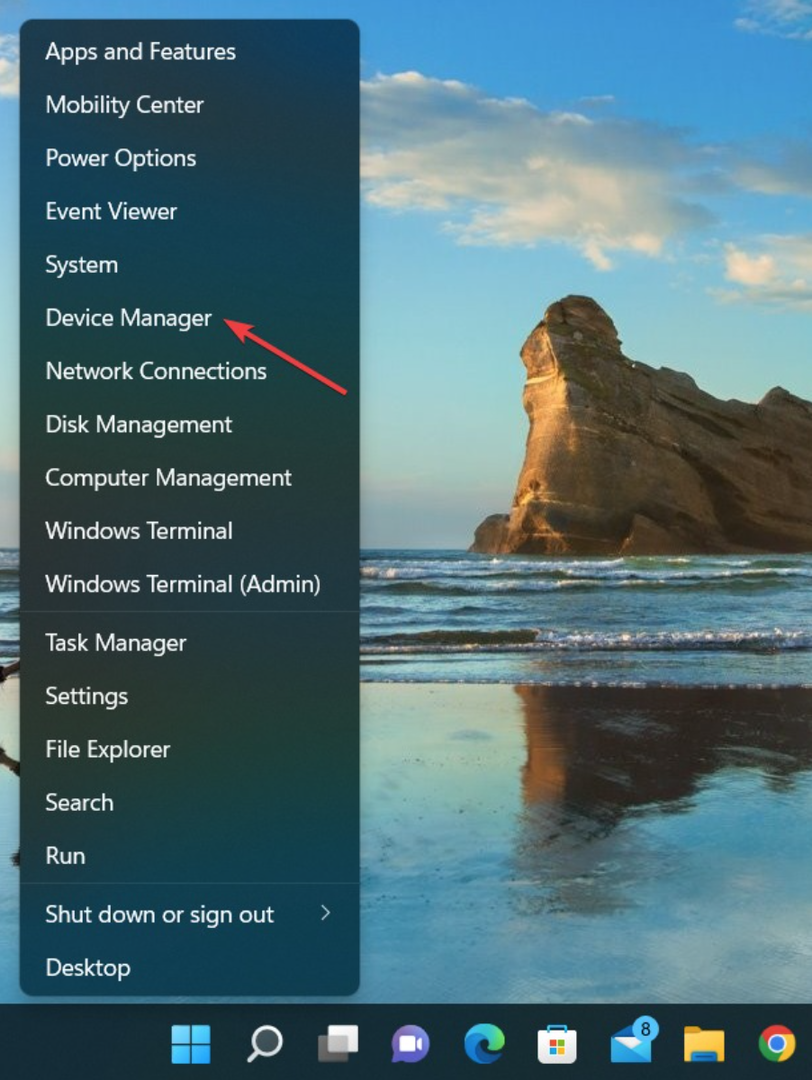
- Rozbalte Myši a další ukazovací zařízení volba. Nyní můžete vidět název zařízení TouchPad.
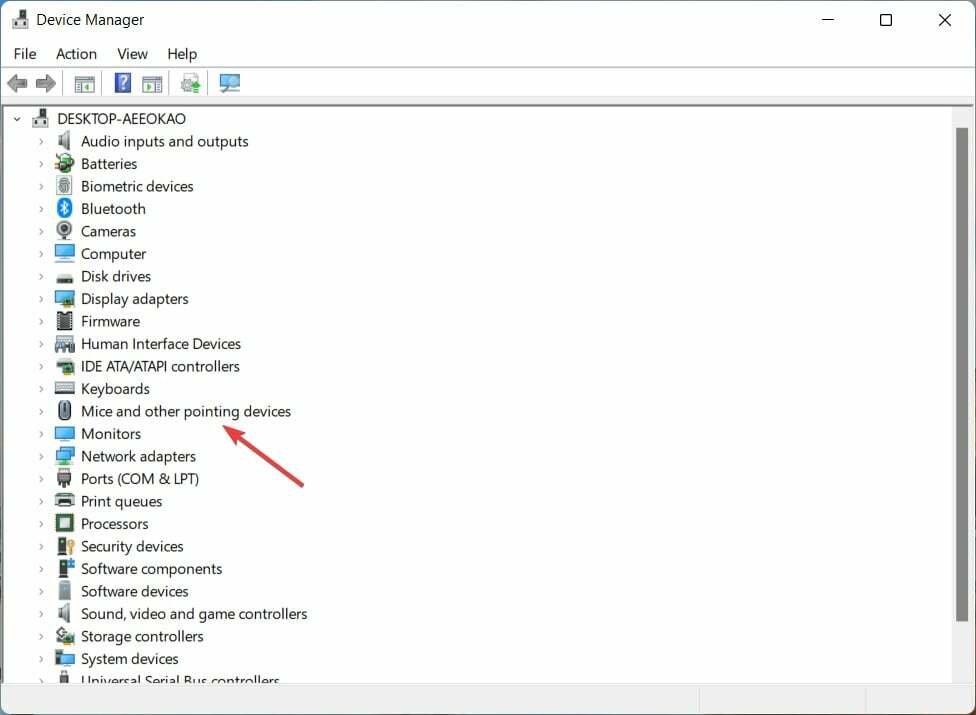
-
Klepněte pravým tlačítkem myši na Myš kompatibilní s HID a klikněte Aktualizujte ovladač.
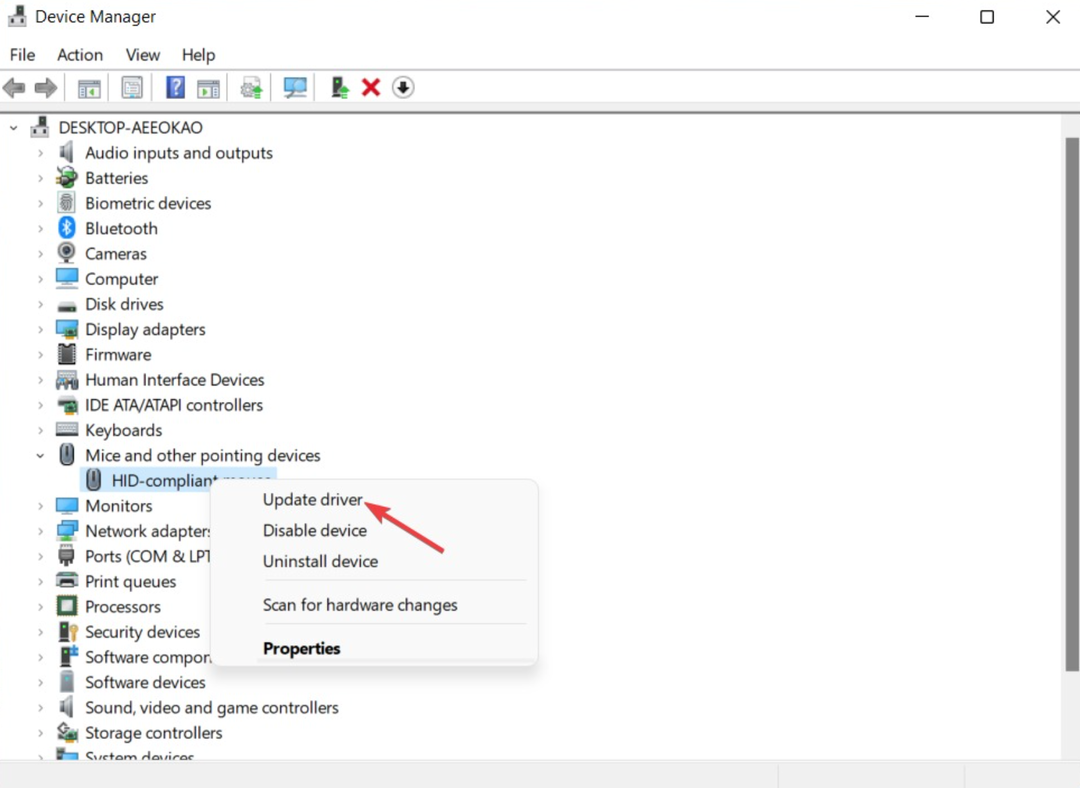
- Klikněte Automaticky vyhledávat ovladače.

Hlavní příčinou je nekompatibilita mezi ovladači Problémy s touchpadem Windows 11 ve většině situací.
V důsledku toho musíte zajistit, aby každý z nich měl nejnovější verzi, což je zdrojem jistoty, protože Windows 11 tento proces zvládne automaticky.
Pokud hledáte jiný způsob aktualizace ovladačů Touchpadu, můžete se spolehnout na Outbyte Driver Updater, protože je to automatický nástroj.
Tento program prohledá vaše zařízení, zda neobsahuje chybějící a zastaralé ovladače a zjistí ze své databáze nejnovější a nejpřesnější aktualizace.

Outbyte Driver Updater
Špičkový software, který funguje efektivně, pokud jde o aktualizaci ovladačů.3. Změňte typ ukazatele myši
- Klikněte na Ikona vyhledávání na Hlavní panel. HledejteKontrolní panel a klikněte na něj.

- Klikněte na Myš volba.

- Přejděte na Ukazatele tab.
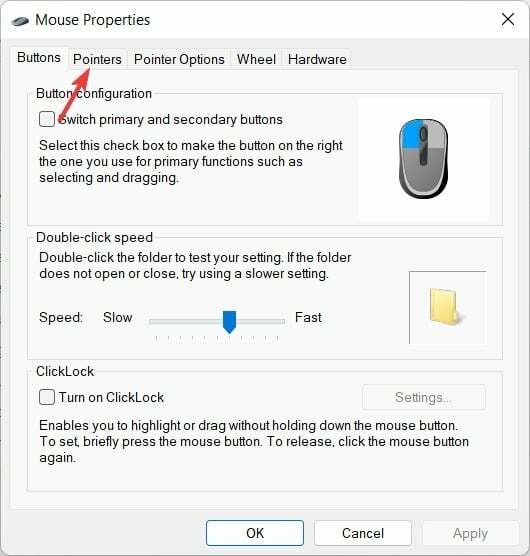
- z Systém sekce od Windows Black (systémové schéma) možnost z rozbalovací nabídky. Klikněte na Aplikovat a pak OK pro potvrzení nastavení.
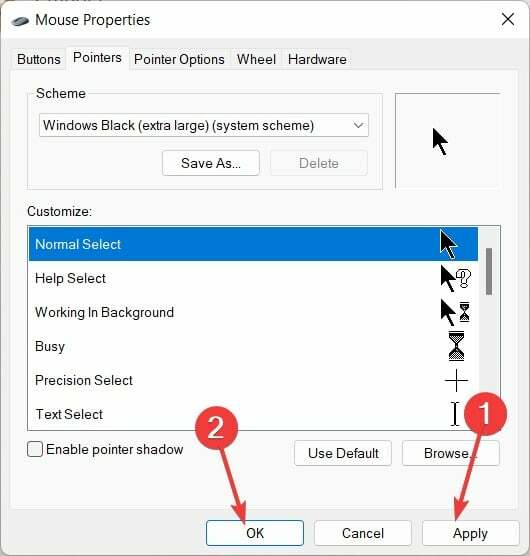
Někteří uživatelé tvrdí, že když posouvání touchpadu dvěma prsty nefunguje ve Windows 11 na Lenovo, může to být opraveno výběrem jiného ukazatele myši.
Ve Windows 11 je výše zmíněný postup pro změnu ukazatele, který se zobrazuje na myši.
Po změně typu ukazatele myši mají někteří uživatelé problém s přeskakováním kurzoru myši po obrazovce. Pokud ano, podívejte se do našeho průvodce opravit přeskakování kurzoru myši ve Windows 11.
- Klikněte na Okna a poté klikněte na ikonu Nastavení volba.
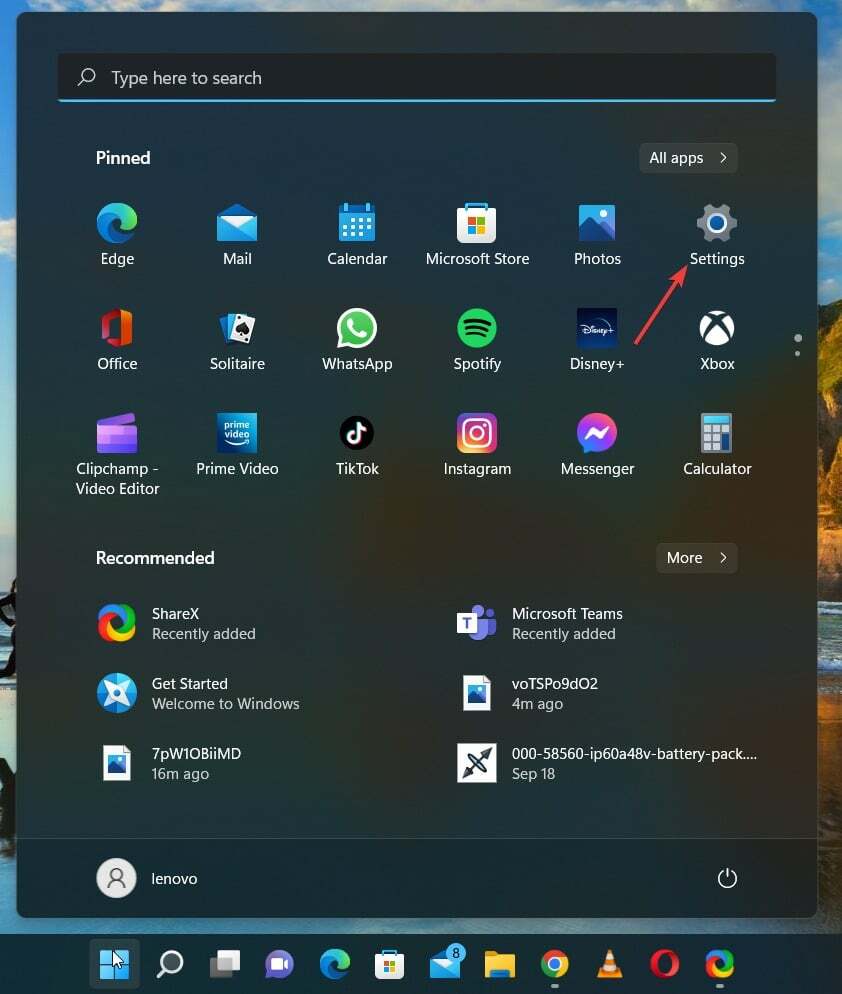
- Najít Bluetooth a zařízení v pravém postranním panelu a klikněte na něj.

- Nyní v pravém podokně vyhledejte Touchpad možnost a klikněte na ni.
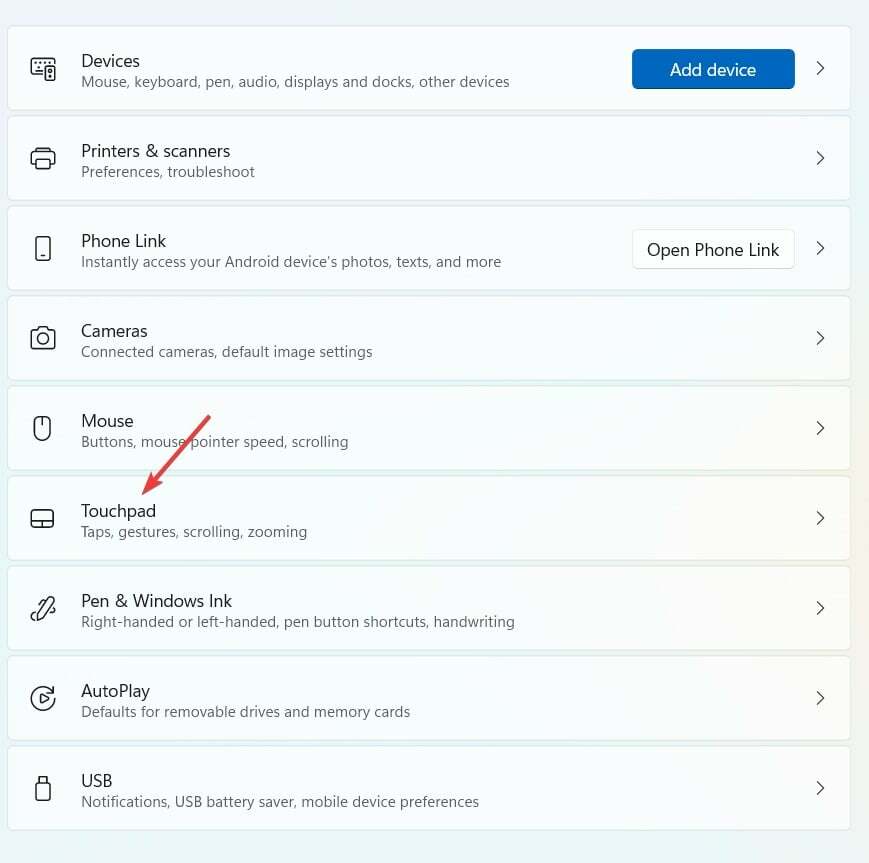
- Lokalizovat Posouvání a přibližování a klikněte na něj. Poté povolte možnost označenou Přetažením dvou prstů rolujtea další možnosti zde.

Je celkem zřejmé, jak snadné je pro vás aktivovat tuto možnost. Nyní můžete vyzkoušet, zda se tím problém s nefunkčním posouváním dvěma prsty vyřešil.
Pokud chcete vidět další gesta Windows 11, podívejte se na článek o Gesta pro Windows 11.
Pravděpodobně je dobré okamžitě restartovat počítač, pro případ, že by se něco pokazilo. Pokud to nebylo úspěšné, měli byste přejít k dalšímu přístupu.
5. Obnovte nastavení touchpadu
- Klikněte na ikona Windows v dolní části hlavního panelu přejděte a klikněte na Nastavení volba.
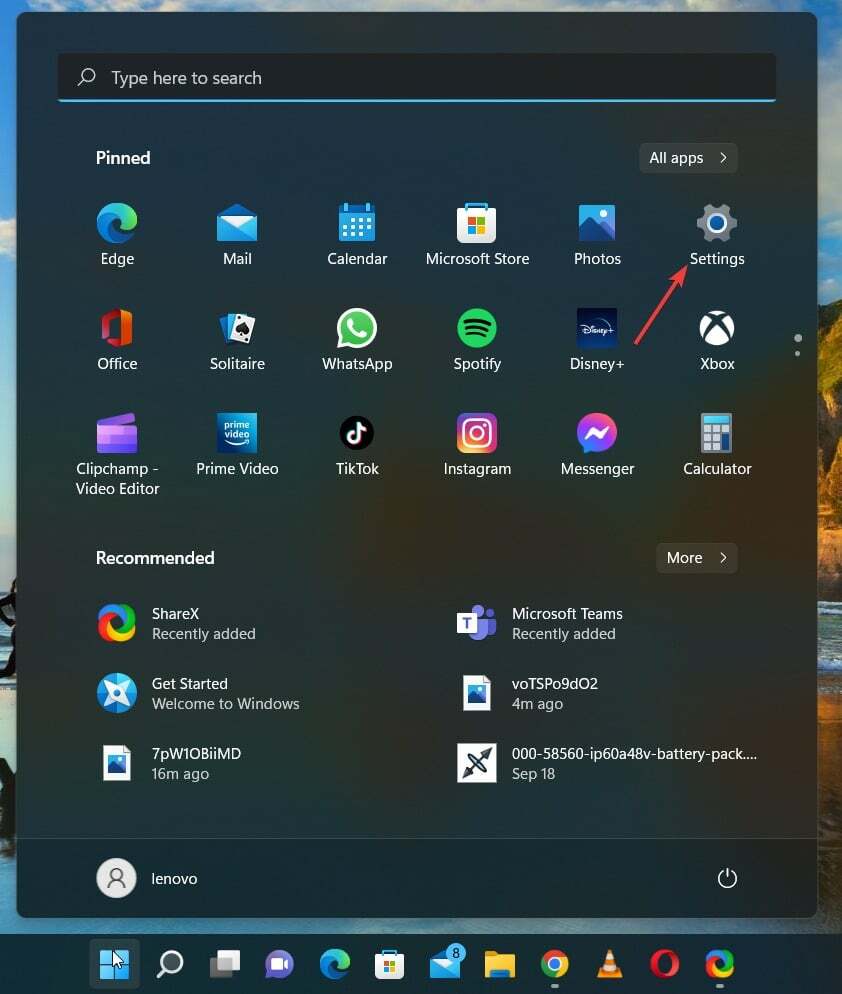
- Najít Bluetooth a zařízení v pravém postranním panelu a klikněte na něj.

- Nyní v pravém podokně vyhledejte Touchpad možnost a klikněte na ni.
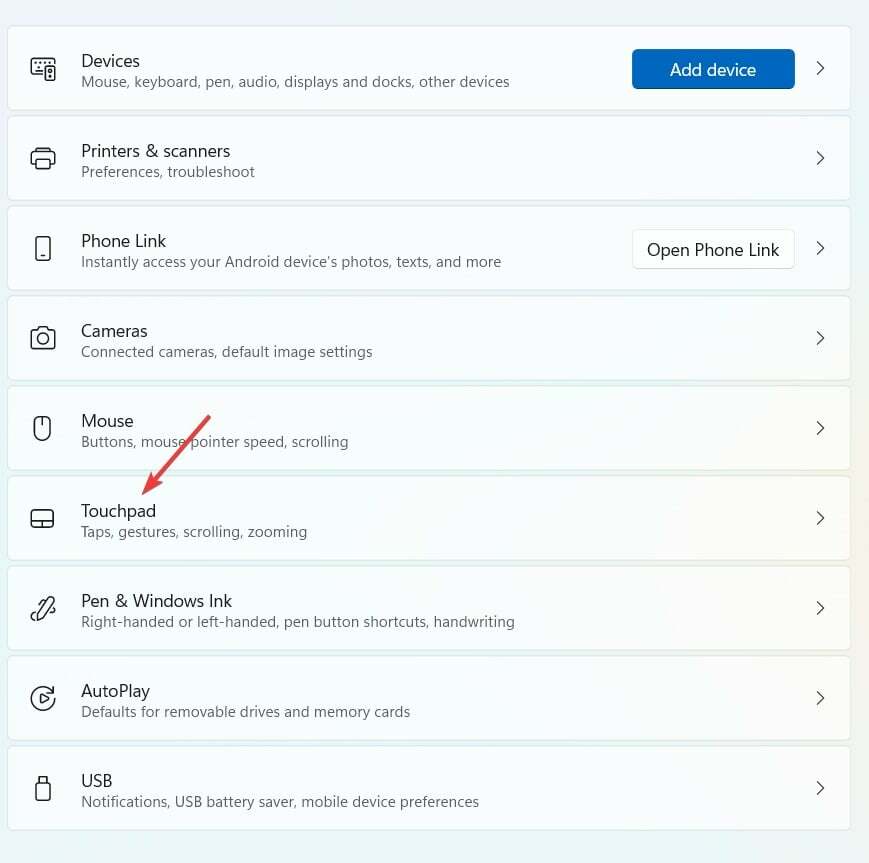
- Nyní klikněte reset, A tvůj Nastavení touchpadu bude resetováno.
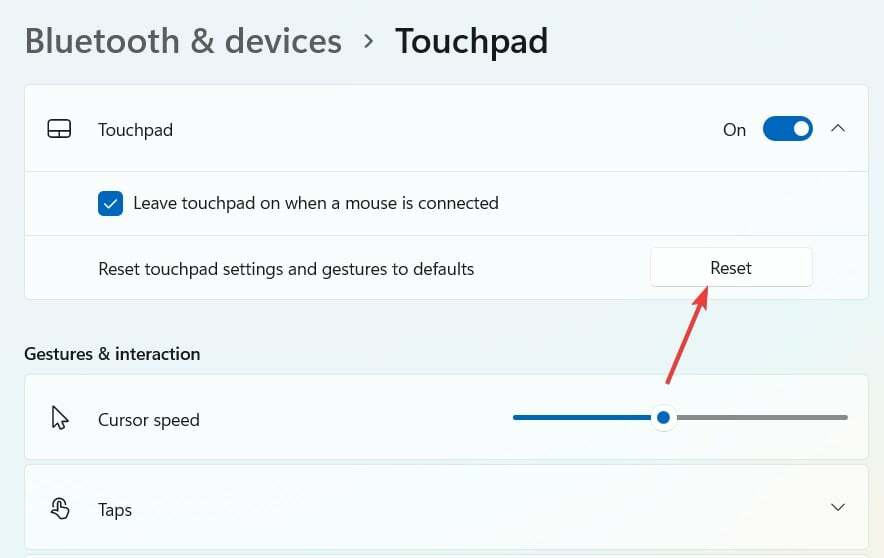
Počítače a miniaplikace se systémem Windows mohou čas od času narazit na problémy a zjištění problému může být pro uživatele docela náročné.
Všimli si toho specialisté, kteří pracují na Microsoft Windows. Proto zahrnuli možnost Reset pro určitá hardwarová zařízení, která by měla stačit, když rolování dvěma prsty ve Windows 11 nefunguje.
Nastavení touchpadu bude po resetování obnoveno do původního stavu, čímž se eliminuje jakákoli možnost budoucích problémů.
- lis Okna + já otevřít Nastavení, jít do Bluetooth a zařízení z navigačního panelu a klepněte na Touchpad.
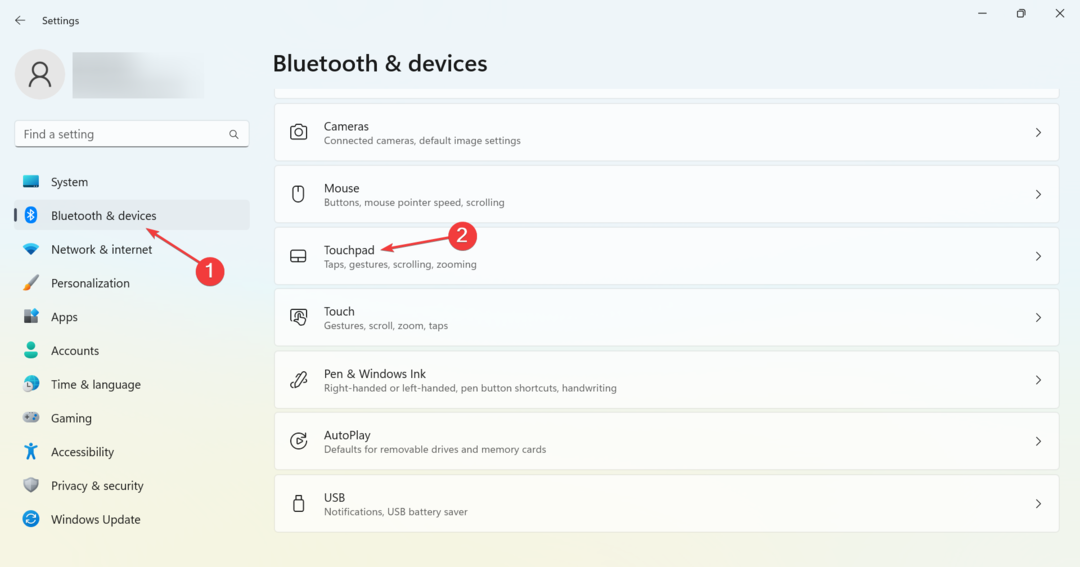
- Klikněte na Posouvání a přibližování.
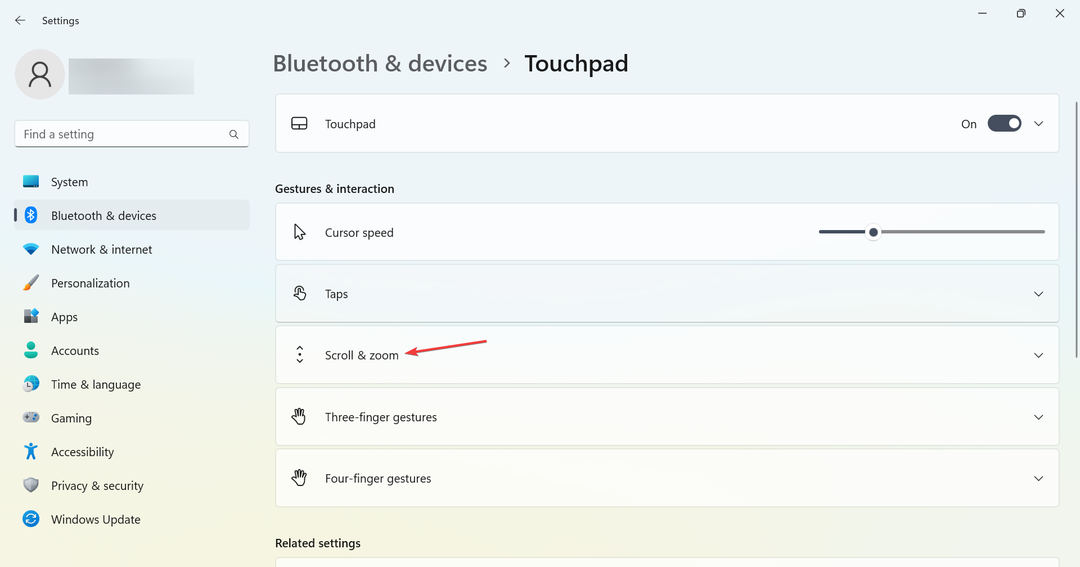
- Nyní zaškrtněte políčko pro Přetažením dvěma prsty můžete posouvat.
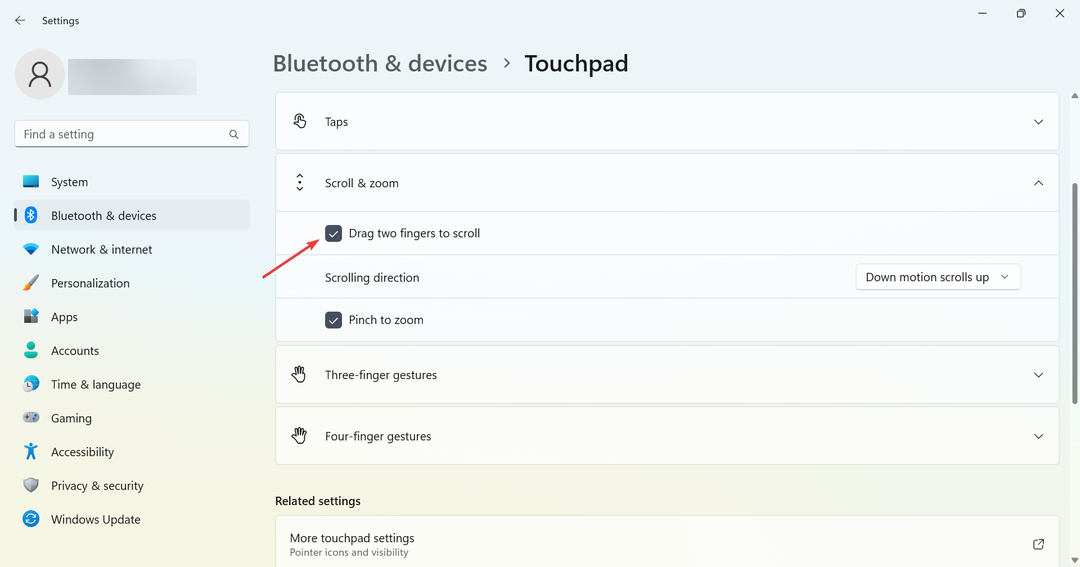
- Nyní můžete pomocí touchpadu snadno posouvat nahoru a dolů dvěma prsty.
Výše uvedené přístupy vyřeší problém, pokud rolování touchpadu nefunguje na Dell nebo jiných zařízeních a můžete jej spustit okamžitě.
Někdy je to také problém s hardwarem. Pokud je to váš případ, musíte si koupit nový. Takže zkontrolujte nejlepší touchpady pro Windows PC.
Dejte nám vědět v sekci komentářů níže, pokud máte další otázky nebo chcete, abychom vám poskytli řešení některých dalších problémů.
![Ovladač touchpadu chybí ve Správci zařízení [opraveno]](/f/5c2c1a66b1bcacc0882edf21ca714855.jpg?width=300&height=460)